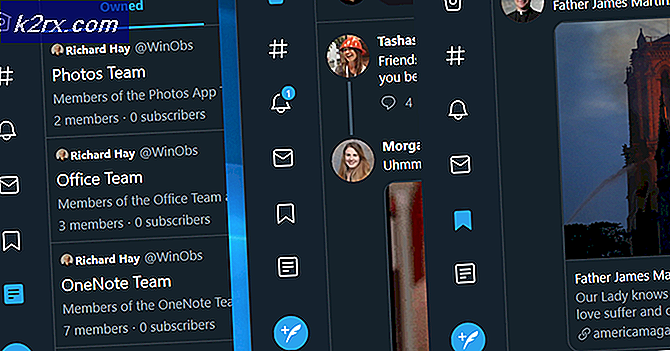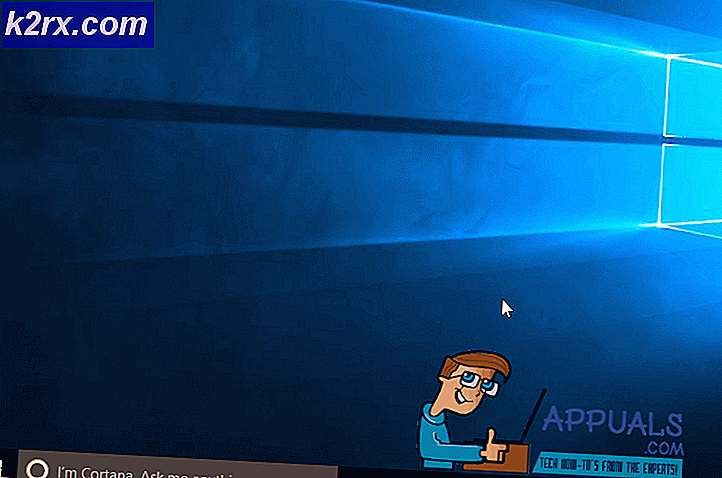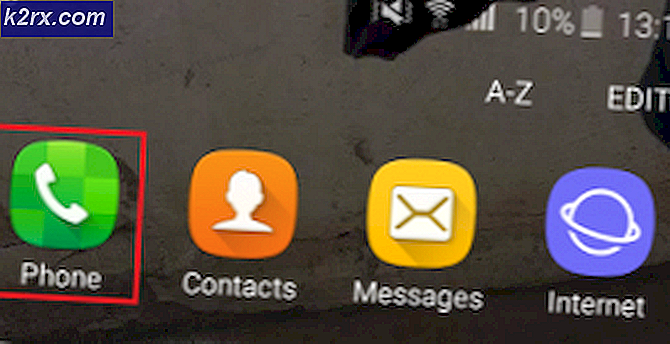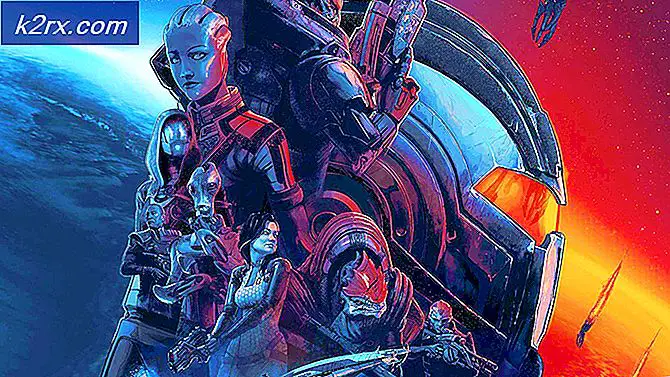Bagaimana Menonaktifkan Game Surf di Microsoft Edge?
Microsoft Edge telah menyertakan game bertema selancar untuk pengguna yang mirip dengan pelari Dino Chrome. Game ini dapat dimainkan saat pengguna sedang offline atau dengan menavigasi ke edge: // surf. Namun, di lingkungan seperti perusahaan atau sekolah, ini bisa menjadi gangguan atau tidak diperlukan. Sebagai administrator, Anda mungkin ingin menonaktifkan game ini dari browser komputer karyawan. Pada artikel ini, kami akan menunjukkan kepada Anda metode di mana Anda dapat dengan mudah menonaktifkan game ini dari browser Microsoft Edge.
Game Berselancar di Microsoft Edge
Pengguna sekarang dapat memainkan game bertema selancar di browser Microsoft Edge setelah membangun 83.0.478.37. Gim ini terinspirasi oleh gim Windows kelas SkiFree dan hadir dengan tiga mode gim yang berbeda. Untuk beberapa lingkungan, ini bisa sangat menyenangkan, tetapi untuk yang lain hanya fitur yang buruk. Bergantung pada situasinya, pengguna selalu dapat mengaktifkan atau menonaktifkan game ini di browser Edge mereka. Ini dapat dilakukan dengan alat Registry atau Group Policy.
Menonaktifkan Surf Game melalui Editor Registri
Cara ini bisa diterapkan ke setiap sistem operasi Windows 10. Ini agak teknis, tetapi tidak terlalu sulit untuk mengkonfigurasi pengaturan di Registry. Anda harus membuat kunci atau nilai yang hilang untuk pengaturan ini di Editor Registri. Dengan mengikuti langkah-langkah di bawah ini dengan benar, Anda dapat dengan mudah menonaktifkan game selancar di browser Microsoft Edge.
Catatan: Kami juga menyarankan pengguna untuk membuat cadangan Registry setiap kali mereka mencoba membuat perubahan baru.
- Pegang Windows kunci dan tekan R pada keyboard Anda untuk membuka Lari kotak dialog. Di sini ketik "regedit"Dan tekan Memasukkan kunci untuk membuka Editor Registri. Jika diminta oleh Kontrol Akun Pengguna (UAC), lalu pilih Iya pilihan.
- Di sarang Mesin Lokal Editor Registri, navigasikan ke kunci berikut:
HKEY_LOCAL_MACHINE\SOFTWARE\Policies\Microsoft\Edge
- Jika Tepi kunci hilang di bawah Microsoft kunci, lalu klik kanan pada tombol Microsoft dan pilih Baru> Kunci pilihan. Beri nama kunci yang baru dibuat sebagai "Tepi“.
- Klik kanan di panel kanan file Tepi kunci dan pilih Baru> Nilai DWORD (32-bit) pilihan. Ini akan membuat nilai baru dan Anda dapat menamai nilai ini sebagai "AllowSurfGame“.
- Sekarang buka nilainya dengan mengklik dua kali dan ubah data nilai untuk 0.
Catatan: Data nilai akan menjadi 0 secara default, tetapi jika tidak, Anda dapat mengubahnya menjadi 0. Data nilai 0 untuk menonaktifkan. - Akhirnya, setelah Anda selesai dengan semua langkah di atas, pastikan Anda mengulang kembali komputer untuk menerapkan perubahan ini.
- Kamu selalu bisa memungkinkan kembalikan game Surf dengan mengubah data nilai menjadi 1 atau sederhananya menghapus nilai dari Editor Registri.
Menonaktifkan Game Surf melalui Editor Kebijakan Grup
Konfigurasi Kebijakan Grup selalu jauh lebih mudah daripada konfigurasi Registri. Namun, untuk tugas khusus ini, pengaturan kebijakan untuk Microsoft Edge terbaru mungkin tidak tersedia di Editor Kebijakan Grup Anda. Anda harus mengunduh file kebijakan untuk browser Edge terbaru dan kemudian menyalin file-file itu. Ini memiliki lebih banyak langkah daripada metode Registry.
- Pertama-tama, Anda harus melakukannya unduh file Kebijakan Grup terbaru untuk Microsoft Edge terbaru. Pilih Versi: kapan, membangun, peron, lalu klik "DAPATKAN FILE KEBIJAKAN“.
- File yang diunduh akan menjadi file RAR, jadi ekstrak file ke folder dengan menggunakan WinRAR seperti yang ditunjukkan di bawah ini:
- Di dalam folder ini Anda perlu menavigasi ke folder berikut:
MicrosoftEdgePolicyTemplates \ windows \ admx
- Sekarang kamu perlu salinan “msedge.admx"Dan"msedge.adml”(Yang dapat ditemukan di dalam salah satu folder bahasa berikut) dan tempel file-file ini ke dalam "C: \ Windows \ PolicyDefinitions".
Catatan: File bahasa disalin ke folder bahasa sistem Anda.
- Anda mungkin perlu mengulang kembali sistem Anda untuk melihat kebijakan baru ini di Editor Kebijakan Grup Anda. Terkadang butuh beberapa saat untuk muncul di sana.
- Anda dapat membuka Editor Kebijakan Grup dengan membuka Lari kotak dialog dan mengetik "gpedit.msc"Di dalamnya.
- Arahkan ke yang baru Microsoft Edge di bawah kategori Konfigurasi Komputer:
Konfigurasi Komputer \ Template Administratif \ Microsoft Edge \
- Buka pengaturan bernama "Izinkan permainan selancar"Dengan mengklik dua kali di atasnya. Sekarang di sini Anda perlu mengubah opsi sakelar ke Dengan disabilitas.
- Klik pada Terapkan / Oke tombol untuk menyimpan perubahan pada sistem Anda. Sekarang game Surf akan dinonaktifkan di Microsoft Edge.
- Kamu selalu bisa memungkinkan mengembalikannya dengan mengubah opsi sakelar kembali ke Diaktifkan atau Tidak Dikonfigurasi di langkah 8.